Integração do gerenciamento da experiência do Webex com o Contact Center Express
Opções de download
Linguagem imparcial
O conjunto de documentação deste produto faz o possível para usar uma linguagem imparcial. Para os fins deste conjunto de documentação, a imparcialidade é definida como uma linguagem que não implica em discriminação baseada em idade, deficiência, gênero, identidade racial, identidade étnica, orientação sexual, status socioeconômico e interseccionalidade. Pode haver exceções na documentação devido à linguagem codificada nas interfaces de usuário do software do produto, linguagem usada com base na documentação de RFP ou linguagem usada por um produto de terceiros referenciado. Saiba mais sobre como a Cisco está usando a linguagem inclusiva.
Sobre esta tradução
A Cisco traduziu este documento com a ajuda de tecnologias de tradução automática e humana para oferecer conteúdo de suporte aos seus usuários no seu próprio idioma, independentemente da localização. Observe que mesmo a melhor tradução automática não será tão precisa quanto as realizadas por um tradutor profissional. A Cisco Systems, Inc. não se responsabiliza pela precisão destas traduções e recomenda que o documento original em inglês (link fornecido) seja sempre consultado.
Contents
Introduction
Este documento descreve em detalhes a configuração, o fluxo de chamadas e as configurações de script do Unified Contact Center Express (UCCX) necessárias para fornecer integração de pesquisa em linha entre o UCCX e a plataforma Webex Experience Management (WxM).
Prerequisites
Requirements
A Cisco recomenda que você tenha conhecimento destes tópicos:
- UCCX 12,5
- Conexão de nuvem
- plataforma WxM
Componentes Utilizados
- UCCX 12.5 - Especial de engenharia (ES) 01
- plataforma WxM
The information in this document was created from the devices in a specific lab environment. All of the devices used in this document started with a cleared (default) configuration. If your network is live, make sure that you understand the potential impact of any command.
Informações de Apoio
O WxM é a plataforma CEM (Customer Experience Management, gerenciamento da experiência do cliente) de próxima geração da Cisco. Ele permite experiências melhores para os clientes, permitindo que as empresas analisem e consolidem informações de jornada dos clientes e pesquisas com clientes de diferentes pontos de contato, e as visualizem em tempo real após as interações da central de atendimento.
Fluxo de chamada de voz de pesquisa em linha
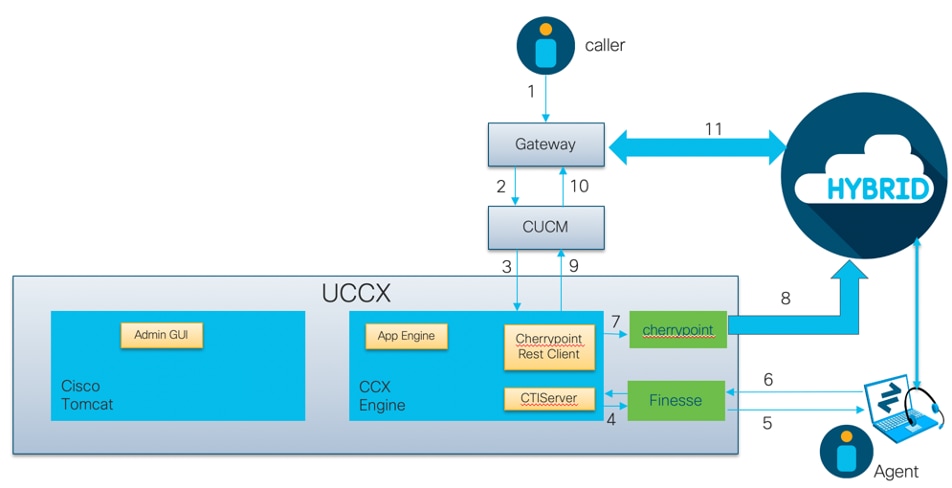
- O chamador entra no Contact Center por meio do gateway de voz.
- O gateway de voz encaminha a chamada para o Cisco Unified Communications Manager (CUCM) para processamento de chamadas.
- O CUCM envia a chamada para um ponto de rota de integração de telefonia (CTI) que é associado ao usuário UCCX Java Telephony API (JTAPI).
- O UCCX identifica o agente para o qual rotear a chamada, reserva o agente no Finesse e envia a solicitação ao CUCM para rotear a chamada para o telefone do agente.
- O agente atende a chamada na área de trabalho do Finesse e a chamada é conectada entre o agente e o chamador.
- Quando o agente encerra a chamada na área de trabalho do Finesse, uma notificação de encerramento de chamada é enviada para o UCCX.
- Se o aplicativo tiver um questionário WxM associado, o UCCX chama o cliente REST e envia os detalhes da chamada para o contêiner do ponto de controle que está sendo executado no componente Cloud Connect.
- O contêiner de ponto de erro faz uma solicitação de API para enviar os detalhes da chamada para a nuvem WxM com segurança usando um token de autenticação. A nuvem WxM envia um URI SIP de volta ao UCCX. Esse é o padrão para o qual o UCCX deve enviar uma chamada para pesquisa em linha.
- Quando o UCCX recebe a discagem URI do SIP, ele envia o padrão para o CUCM como uma solicitação de redirecionamento.
- O CUCM envia a solicitação ao gateway de voz.
- O gateway de voz, com sua configuração de peer de discagem, encaminhará a chamada para o gateway WxM Twilio para reproduzir a pesquisa em linha.
Configurar
Configuração do UCCX
Para integrar o WxM ao UCCX, é necessário adquirir uma licença WxM. A equipe WxM executa a integração após a compra e um e-mail com detalhes de configuração essenciais é enviado para o endereço de e-mail registrado fornecido.
O e-mail contém estas informações essenciais:
- Chave de API e usuário da área de trabalho
- Usuário do sistema e chave API
- ID de implantação
- domínio URI SIP
- prefixo de URI da Web
- Prefixo de PIN de voz
As configurações do Cloud Connect e do cherrypoint são feitas através da CLI no UCCX.
- Depois que o e-mail for recebido, você precisará usar SSH na CLI do UCCX e inserir o comando
set cloudconnect cherrypoint configpara iniciar a configuração.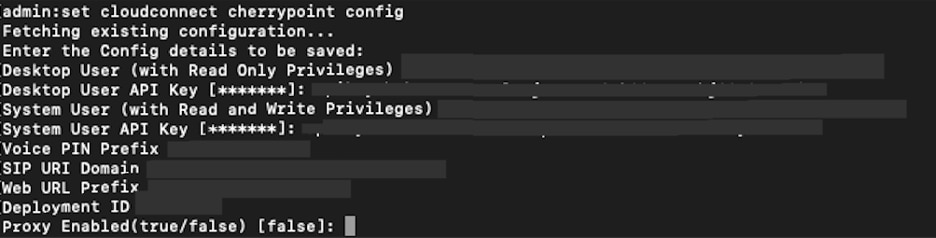
- O servidor UCCX requer acesso à Internet para se conectar ao WxM. Se o servidor não estiver em um DMZ, configure um servidor proxy e especifique os detalhes do servidor proxy ao preencher os itens de configuração necessários no
set cloudconnect cherrypoint configcomando. - Para verificar se o UCCX pode acessar o WxM, insira o comando
utils cloudconnect cherrypoint test-connectivitydentro da CLI. Insira as informações de host e porta do servidor proxy quando solicitado e o sistema UCCX testará sua conectividade. Se a conexão tiver sido bem-sucedida, você verá uma mensagem de êxito, como mostrado aqui.
- Navegue até a página do aplicativo UCCX, escolha Aplicativos > Gerenciamento de aplicativos e escolha o aplicativo para o qual a pesquisa em linha precisa ser ativada.
- Marque a caixa de seleção Ativar pesquisa pós-chamada do Cisco Webex Experience Management na configuração do aplicativo.
- Clique no botão de opção IVR.
- Na lista suspensa IVR, escolha o questionário da pesquisa que deseja reproduzir para o chamador depois que o agente desconectar a chamada do cliente.
- Clique em Atualizar para que as alterações entrem em vigor.
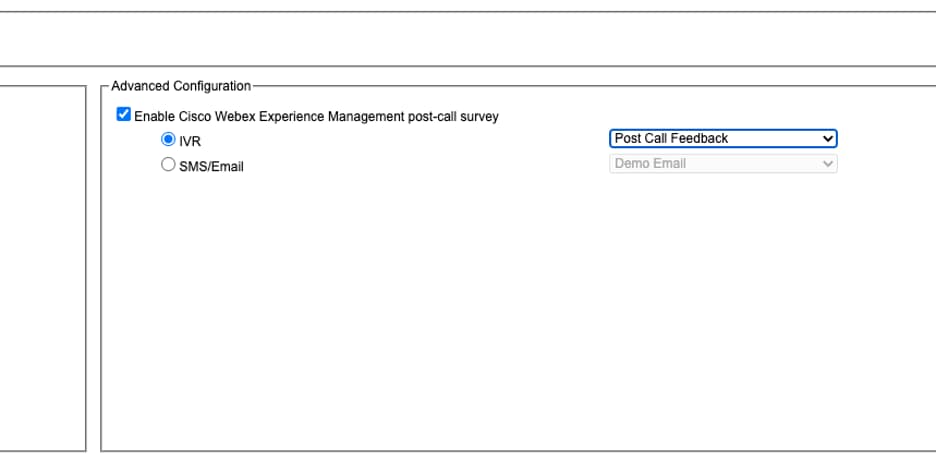
Configuração de script UCCX
Note: Este documento descreve as etapas para coletar informações de ID do cliente solicitando que o chamador insira sua ID. Há várias maneiras de realizar essa tarefa.
- No script UCCX, crie uma variável ECC chamada POD.ID.
- Essa variável armazena a ID do cliente necessária para que o WxM funcione.
- Como o WxM filtra a resposta com base na ID do cliente, esse valor precisa ser exclusivo.
- Esta é uma variável obrigatória para que a pesquisa de cliente funcione.
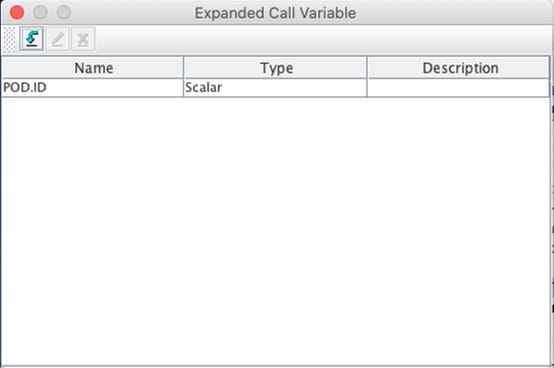
- Crie uma variável de string que possa armazenar as informações de ID do cliente fornecidas pelo chamador.
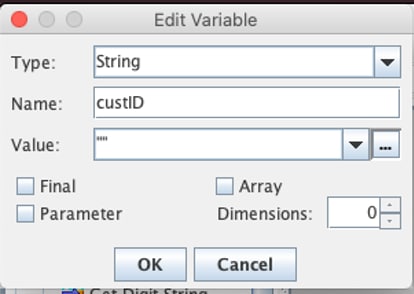
- Crie uma etapa Get Digit String para solicitar que o chamador insira sua ID de cliente, receba os dígitos DTMF inseridos pelo chamador e armazene os dígitos inseridos em uma variável de string criada na etapa anterior.
Neste exemplo, a variável custID armazenará a string do dígito de entrada do chamador.
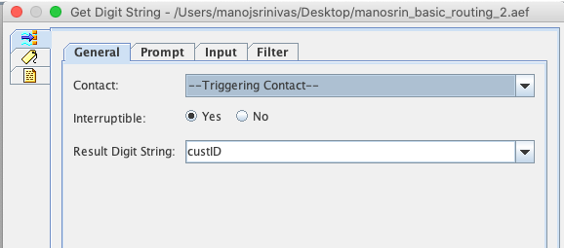

- Associe o valor da variável string (que armazena a string de dígito do chamador) à variável POD.ID ECC usando uma etapa Set Enterprise Call Info (Definir informações de chamada da empresa).
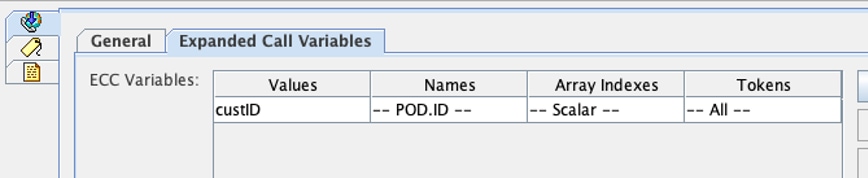

Por padrão, todos os chamadores serão transferidos para WxM para a pesquisa.
Se você exigir que os chamadores entrem/saiam da pesquisa, será necessário criar uma variável de sessão ccx_survey_opt_in.
- Um valor booleano de "true" nesta variável de sessão representa que o chamador está interessado em participar de uma pesquisa pós-chamada.
- Um valor booleano de "false" indica que o chamador gostaria de optar por não fazer a pesquisa.
Se você quiser fornecer esta opção de participação/exclusão da pesquisa para o chamador, faça o seguinte:
Note: Há várias maneiras de realizar essa tarefa. Uma opção está documentada aqui.
- Crie uma nova variável de sessão.
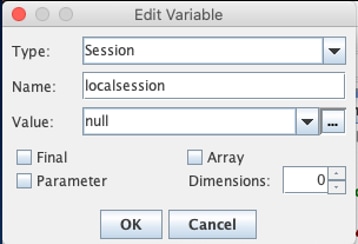
- Crie duas variáveis booleanas.

Uma etapa do menu será criada e reproduzirá um prompt perguntando ao chamador se ele está disposto a participar de uma pesquisa após a desconexão do agente.
- Se o chamador inserir a opção 1, a variável de sessão será atualizada com true.
- E se o chamador inserir a opção 0, a variável de sessão será atualizada com false.
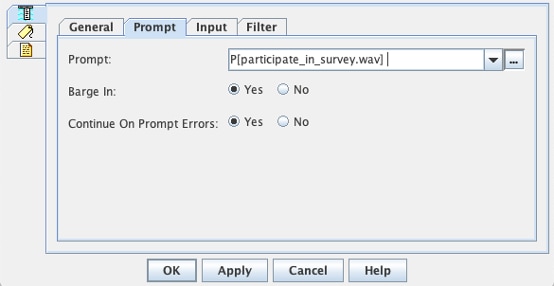
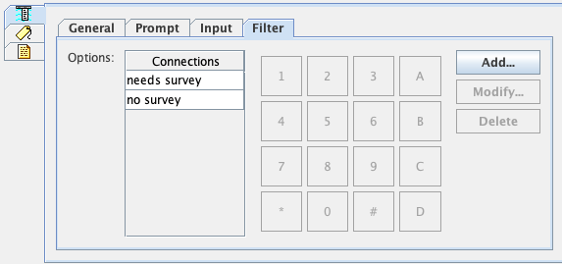
- Em cada uma das conexões, crie uma etapa Obter informações de contato.
Esta etapa extrai informações de um tipo específico de objeto e as armazena em uma variável de script para disponibilizar as informações sobre o contato para as etapas subsequentes no script.
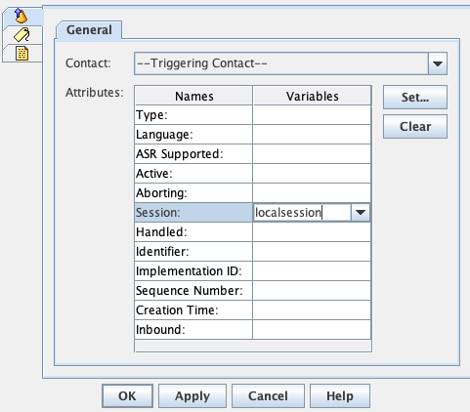
- Dependendo do caminho que a chamada está tomando, defina a variável de sessão ccx_survey_opt_in com o valor "true" ou "false".
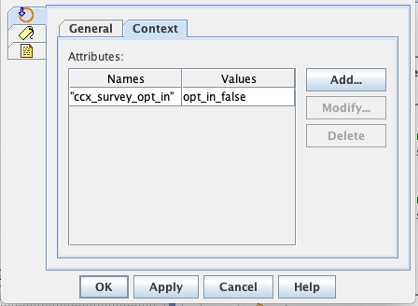
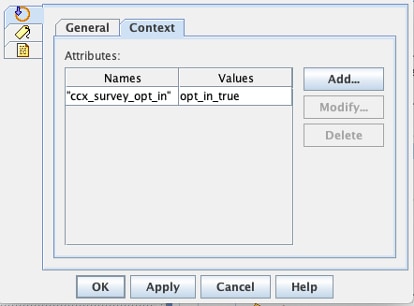
- Conclua o resto da configuração do script para rotear a chamada para a fila do Contact Service e para o agente.
- Carregue o script no gerenciamento de scripts UCCX e associe o script ao aplicativo que tem WxM habilitado para pesquisa em linha.
Uma captura de tela de um exemplo de script com as etapas/variáveis descritas é mostrada aqui:
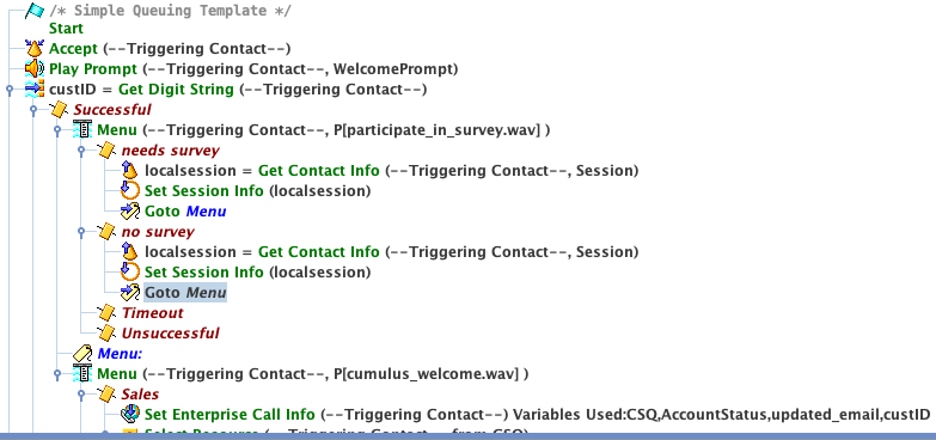
Configuração Finesse
Como primeira etapa na integração do componente Finesse com o WxM, você precisa adicionar o FQDN do servidor do Cloud Connect e as credenciais de login no servidor Finesse. Essa etapa é crucial para fazer com que os gadgets Finesse WxM funcionem dentro dos desktops de agente e supervisor Finesse.
Quando o agente faz login na área de trabalho, o gadget usa o token de autenticação recebido do servidor Finesse para se comunicar com a nuvem para extrair dados de gadget. Para que isso funcione, o servidor Finesse deve ter as informações do servidor Cloud Connect para buscar o token de autenticação. Como os componentes Cloud Connect e Finesse residem na caixa UCCX, você não precisa trocar certificados de servidor.
- Para configurar as informações do Cloud Connect no Finesse, inicie e faça login na página cfadmin.
- Na guia Settings, procure Cloud Connect Server Settings.
- Configure os endereços do Publisher e do Assinante como o UCCX Pub and Sub FQDN.
- Forneça o nome de usuário do servidor e a senha.
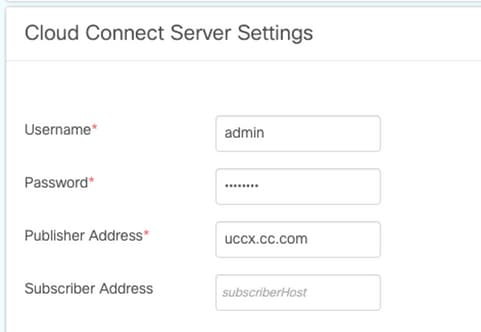
Gadgets WxM
O WxM permite que dois tipos diferentes de gadgets WxM sejam exibidos em agentes e supervisores da central de atendimento.
Gadget Análise da experiência do cliente:
- Para os agentes, o gadget Customer Experience Analytics (CEA) exibe métricas padrão do setor, como NPS (Net Promoter Score), CSAT (Customer Satisfaction score) e CES (Customer Effort Score) específicas do agente que usa o gadget.
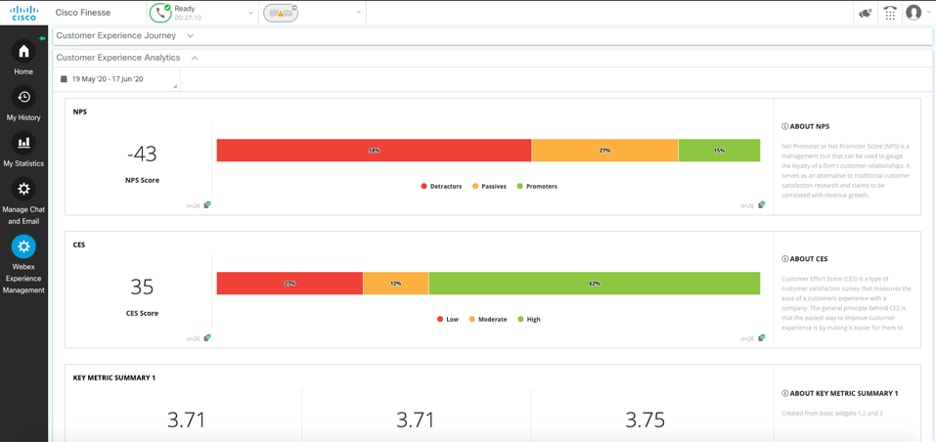
- Para supervisores, este gadget exibe métricas padrão do setor, como NPS, CSAT e CES específicas para sua equipe.
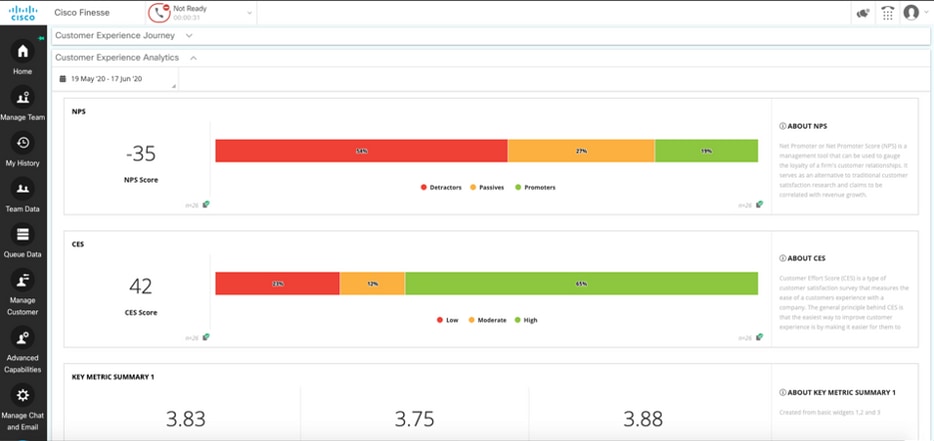
Gadget de jornada da experiência do cliente
O gadget Jornada da experiência do cliente (CEJ) exibe todas as respostas da pesquisa anterior do cliente que ligou quando um agente atende a chamada.
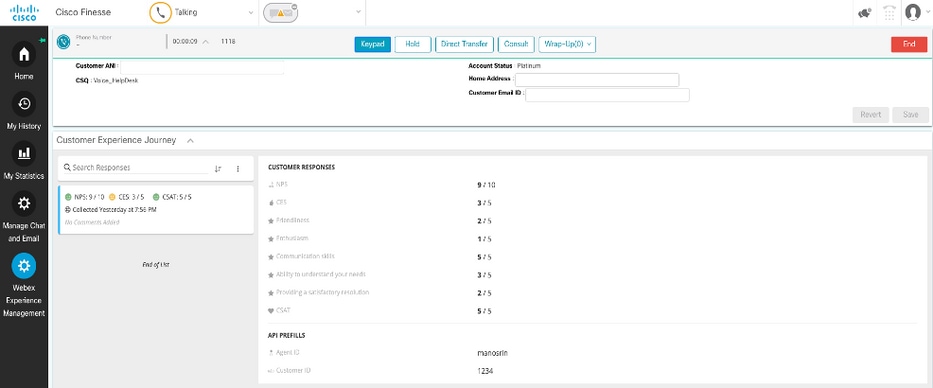
Ativação de gadget
Para adicionar os gadgets CEJ aos desktops Finesse, faça o seguinte:
- Faça login no WxM com a conta admin.
- Vá para Experiência geral.
- Escolha o botão 3 vertical ou a elipse vertical.
- Clique no gadget Exportar Cisco Contact Center.
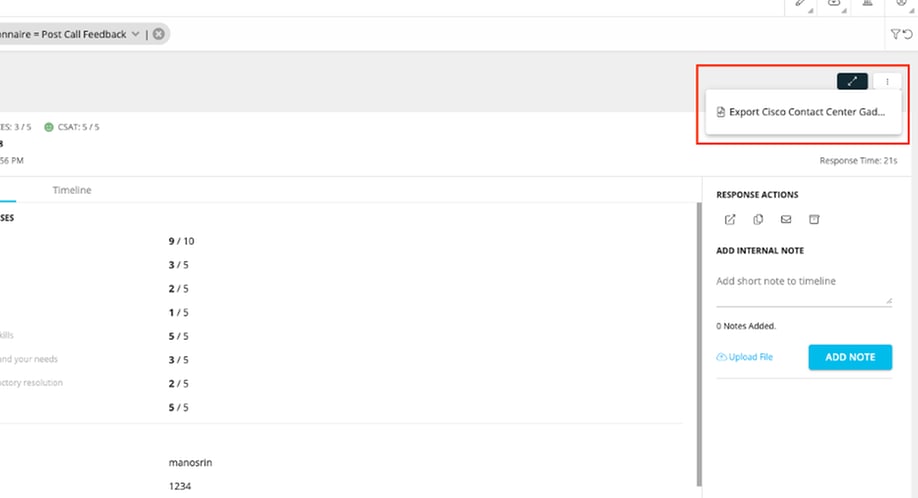
- Copie o URL da página.
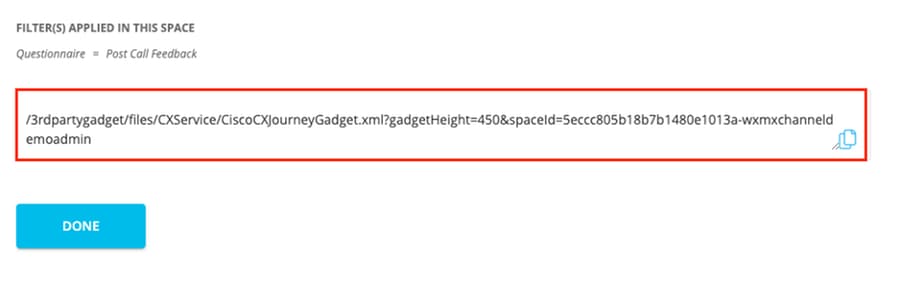
- Adicione a referência XML do gadget CEJ ao layout do Finesse:
- Navegue até a página Finesse cfadmin.
- Vá para o layout da área de trabalho onde deseja adicionar este novo gadget.
- Cole o URL copiado da etapa anterior. Você pode colocar o gadget sob a guia existente ou criar uma nova guia para WxM e colar a URL ali.
- Cole o URL na seção Agente e Supervisor.
Esta captura de tela abaixo mostra um exemplo com uma nova guia configurada.

Para adicionar os gadgets CEA aos desktops Finesse, faça o seguinte:
- Faça login no portal de administração do WxM.
- Vá para o espaço Painel do agente.
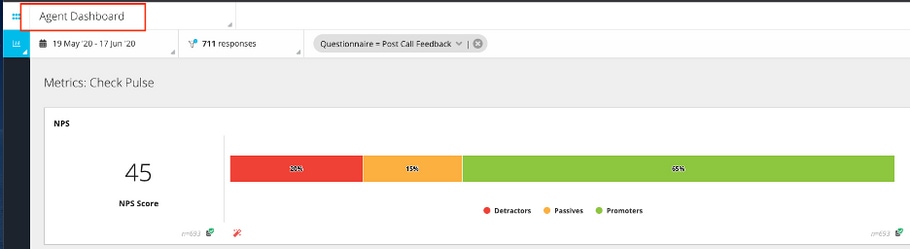
- Em Metrics (Métricas), escolha Customer Experience Analytics (Análise da experiência do cliente).
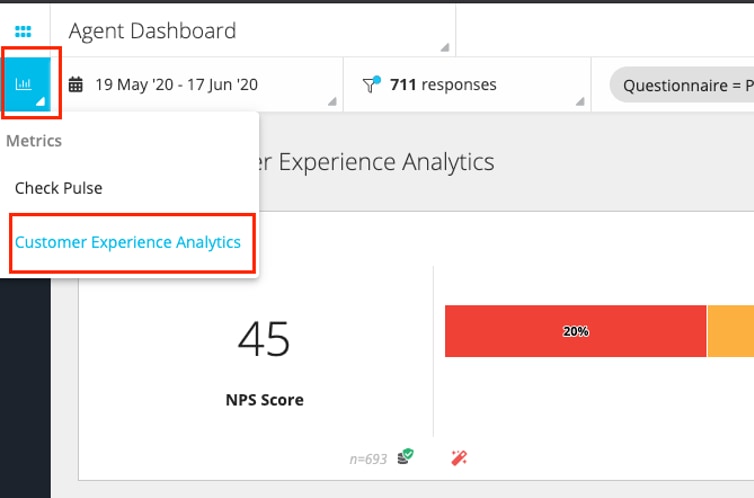
- Escolha o 3 botão vertical ou a elipse vertical.
- Clique em Exportar gadget Cisco Contact Center.
- Copie o URL da página.

Para configurar o gadget CEA para uso nos desktops do agente, faça o seguinte:
- Navegue até a página do Finesse cfadmin.
- Vá para o layout da área de trabalho onde deseja adicionar este novo gadget. Você pode colocar isso logo abaixo do gadget do CEJ.
- Add &filterTags=cc_AgentId ao final do URL do agente. Isso filtrará os resultados por ID de agente na área de trabalho do agente.

/3rdpartygadget/files/CXService/CiscoCXAnalyticsGadget.xml?spaceId=5eccc805b18b7b1480e1013b-wxmxchanneldemoadmin&metricId=7495152181161525414446053860-wxmxchanneldemoadmin &filterTags=cc_AgentId
Para configurar o gadget CEA para uso nos desktops do Supervisor, faça o seguinte:
- Faça login no portal de administração do WxM.
- Escolha o espaço do Painel do Supervisor.
- Escolha o botão 3 vertical ou a elipse vertical.
- Clique no gadget Exportar Cisco Contact Center.
- Copie o URL da página.
- Navegue até a página Finesse cfadmin.
- Vá para o layout da área de trabalho onde deseja adicionar este novo gadget
- Add &filterTags=cc_TeamID no final da URL e adicione a URL no layout da área de trabalho na seção supervisor. Isso filtrará os resultados específicos da equipe do supervisor.

/3rdpartygadget/files/CXService/CiscoCXAnalyticsGadget.xml?spaceId=5eccc805b18b7b1480e1013c-wxmxchanneldemoadmin&metricId=61135413553322731584658225027-wxmxchanneldemoadmin &filterTags=cc_TeamId
Configuração do Communications Manager
Quando o UCCX recebe a resposta do URI SIP do WxM, o UCCX envia uma solicitação de redirecionamento ao CUCM para rotear a chamada para o URI do SIP. Para fazer isso, configure um tronco SIP no CUCM que aponte para o gateway de voz.

Na interface de administração do CUCM:
- Navegue até Roteamento de chamada > Padrão de rota SIP.
- Configure um padrão de rota SIP para cloudcherry.sip.twilio.com.

Configuração do gateway de voz
- Configure um peer de discagem de entrada padrão do CUCM.
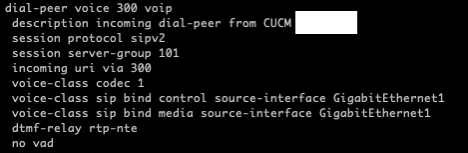
- Configure um peer de discagem de saída para cloudcherry.sip.twilio.com. O gateway precisa ter acesso à Internet para acessar o gateway Twilio.
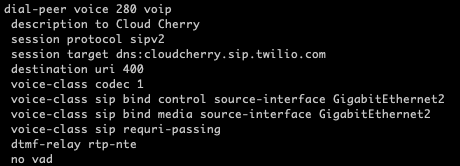
Verificar
Use esta seção para confirmar se a sua configuração funciona corretamente.
- Faça login no Agent/Supervisor Desktop e verifique as cargas do gadget CEA com dados de NPS e CSAT.
- Em seguida, faça uma chamada de teste e verifique se o gadget CEJ está carregado com pesquisas anteriores do cliente para a ID de cliente específica.
Troubleshoot
Atualmente, não existem informações disponíveis específicas sobre Troubleshooting para esta configuração.
Colaboração de
- Manoj SrinivasCTG
Contate a Cisco
- Abrir um caso de suporte

- (É necessário um Contrato de Serviço da Cisco)
 Feedback
Feedback